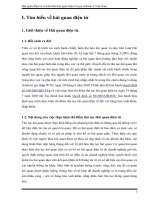Khai baó Haỉ quan điêṇ tử pptx
Bạn đang xem bản rút gọn của tài liệu. Xem và tải ngay bản đầy đủ của tài liệu tại đây (5.36 MB, 212 trang )
Khai báo Hải quan điện tử
TRƯỜNG ĐẠI HỌC KINH TẾ TP.HCM
KHOA THƯƠNG MẠI – DU LỊCH – MARKETING
MÔN LOGISTICS
1
TRƯỜNG ĐẠI HỌC KINH TẾ TP.HCM
KHOA THƯƠNG MẠI – DU LỊCH – MARKETING
MÔN LOGISTICS
GVHD: GS.TS ĐOÀN THỊ HỒNG VÂN
LỚP: KINH DOANH QUỐC TẾ - K35
GROUP: OWLS
THÁNG 8/2012
GVHD: GS.TS ĐOÀN THỊ HỒNG VÂN
LỚP: KINH DOANH QUỐC TẾ - K35
GROUP: OWLS
THÁNG 8/2012
Khai báo Hải quan điện tử
DANH SÁCH NHÓM
STT HỌ TÊN LỚP-K35
1
TRẦN LỆ CHI KD3
2
LÊ PHÚ CƯỜNG KD3
4
NGÔ NGỌC LOAN KD3
5
TRẦN THỊ KIM PHƯƠNG KD3
6
VÕ THỊ PHƯỢNG KD3
7
NGUYỄN DUY MINH THƯ KD3
8
HUỲNH THUẦN KD3
9
ĐOÀN ANH THY KD3
10
NGUYỄN THỊ QUỲNH TRÂM KD2
11
NGUYỄN HỮU MINH TRƯỜNG (9/12) KD2
12
TRẦN NGUYÊN ANH TÚ KD2
13
CAO THỊ ÁNH TUYẾT KD3
14
LÊ DUY VINH KD3
MỤC LỤC
2
Khai báo Hải quan điện tử
LỜI MỞ ĐẦU
Thực hiện thủ tục hải quan điện tử là một trong những chiến lược cải cách và hiện
đại hóa của ngành Hải quan nhằm tạo điều kiện thuận lợi cho doanh nghiệp khi tham gia
xuất, nhập khẩu.
Hải quan điện tử được xây dựng dựa trên công nghệ thông tin và quy trình nghiệp
vụ đơn giản, hài hòa, thống nhất và phù hợp với chuẩn mực và thông lệ quốc tế. Đây là
yếu tố rất quan trọng góp phần giảm thời gian thông quan, chi phí và thủ tục hành chính,
giấy tờ cho doanh nghiệp, đồng thời tăng sức cạnh tranh và tạo lập môi trường đầu tư
thông thoáng, thống nhất và hấp dẫn cho doanh nghiệp.
Tổng cục Hải quan khuyến khích các doanh nghiệp đăng ký thủ tục hải quan điện
tử. Vì đối với doanh nghiệp, thực hiện thủ tục hải quan điện tử mang lại rất nhiều lợi ích,
cụ thể: Thực hiện thủ tục hải quan điện tử sẽ giúp giảm chi phí và tiết kiệm thời gian và
nhân lực cho doanh nghiệp do doanh nghiệp chỉ cần khai thông tin tờ khai điện tử và gửi
đến cơ quan Hải quan để làm thủ tục đăng ký tờ khai hải quan (khai báo hải quan). Nếu
hàng hóa thuộc luồng xanh (hàng hóa miễn kiểm tra thực tế) thì doanh nghiệp chỉ cần
3
Khai báo Hải quan điện tử
tiếp xúc với cơ quan hải quan ở khâu đóng dấu hoàn thành thủ tục hải quan và thông
quan hàng hóa xuất nhập khẩu. Đối với hàng hóa thuộc luồng vàng và đỏ thì thụ tục cũng
không quá phức tạp. Việc này giúp doanh nghiệp tiết kiệm chi phí và thời gian đi lại làm
thủ tục, thông qua đó tăng cường khả năng cạnh tranh của doanh nghiệp.
I. QUY TRÌNH KHAI BÁO HẢI QUAN ĐIỆN TỬ
1. Trước khi khai báo hải quan điện tử
• Bước 1: Đăng ký tài khoản khai báo thủ tục hải quan điện tử
- Cách thức: Doanh nghiệp thực hiện đăng ký tham gia thủ tục hải quan điện tử theo
mẫu "Đăng ký tham gia thủ tục hải quan điện tử ( phần Phụ lục) và nộp bản đăng
ký cho bất kỳ Chi cục hải quan nơi thực hiện thủ tục hải quan điện tử
- Doanh nghiệp cũng có thể ủy quyền cho Đại lý làm thủ tục hải quan điện tử thực
hiện việc đăng ký tham gia thủ tục hải quan điện tử.
- Dưới đây là trích đoạn một mẫu đăng ký khai báo hải quan điện tử.
• Bước 2: Nhận tài khoản và mật khẩu từ chi cục hải quan để tham gia khai báo
hải quan điện tử
- Thời gian: thời gian kể từ khi nhận bản đăng ký hợp lệ đến khi Chi cục Hải quan
nơi thực hiện thủ tục hải quan điện tử thông báo chấp nhận hoặc từ chối (có nêu rõ
lý do) là 8 giờ.
4
Khai báo Hải quan điện tử
- Chi cục hải quan sẽ gởi thông tin về tài khoản truy nhập Hệ thống xử lý dữ liệu
liệu điện tử hải quan cho doanh nghiệp được thực hiện theo quy trình bảo mật.
- Doanh nghiệp có trách nhiệm bảo mật tài khoản để sử dụng khi giao dịch với cơ
quan hải quan thông qua hệ thống khai hải quan điện tử hoặc Hệ thống khai hải
quan điện tử dự phòng.
- Tài khoản truy nhập Hệ thống xử lý dữ liệu điện tử hải quan có giá trị để giao
dịch, làm thủ tục hải quan với tất cả các Chi cục Hải quan nơi thực hiện thủ tục hải
quan điện tử.
2. Quá trình khai báo hải quan điện tử
• Bước 1: khai tờ khai hải quan điện tử
Trong bước này chúng ta thực hiện việc lập tờ khai hải quan điện tử trên phần
mềm. Doanh nghiệp có thể dựa vào bất cứ phần mềm nào có thể kết nối và truyền
dữ liệu đến hệ thống tiếp nhận của Hải Quan. Ngoài việc khai đầy đủ các thông tin
trên tờ khai, bắt buộc doanh nghiệp phải khai thêm những chứng từ kèm theo như:
hợp đồng, invoice, packing list, vận tải đơn, giấy phép (nếu có)….
Dưới đây là các bước cần làm trong khai tờ khai hải quan điện tử:
- Đăng nhập vào hệ thống phần mềm để khai tờ khai hải quan điện tử
- Nhập thông tin chung cho tờ khai ( tờ khai nhập khẩu hay xuất khẩu, đăng ký mới
hay cũ, tên công ty, tên chi cục hải quan nhận tờ khai, loại hình kinh doanh của
công ty, giấy phép,….
- Thực hiện quá trình đăng ký danh sách sản phẩm ( mã hàng, tên hàng, xuất xứ,…)
- Thực hiện quá trình khai chứng từ kèm theo: vận đơn, CO, giấy phép, hợp đồng,
hóa đơn thương mại (nếu có).
• Bước 2 : Gửi tờ khai điện tử
Sau khi điền đầy đủ thông tin của tờ khai điện tử thực hiện bước gửi tờ khai. Chờ 1 lúc
nếu có số tiếp nhận của Hệ thống Hải quan trả về là đã xong bước gửi tờ khai điện tử.
• Bước 3: Nhận kết quả khai báo tờ khai điện tử
Chờ 1 thời gian nhất định trong ngày, cán bộ Hải quan sẽ xử lý tờ khai và phản hồi kết
quả. Căn cứ vào kết quả phản hồi, sẽ có các trường hợp xảy ra như sau:
- Trường hợp 1: Tờ khai hải quan của doanh nghiệp khai báo sai hoặc các chứng
từ không rõ ràng thì cơ quan Hải Quan gửi phản hồi yêu cầu doanh nghiệp bổ
sung và điều chỉnh, doanh nghiệp tiến hành điều chỉnh theo yêu cầu xong đó
gửi lại tờ khai báo và típ tục chờ để lấy số tiếp nhận mới.
- Trường hợp 2: Trong phần khai báo thủ tục hải quan điện tử có phần scan
chứng từ kèm theo. Khi cơ quan Hải Quan yêu cầu doanh nghiệp scan kèm
5
Khai báo Hải quan điện tử
theo thì doanh nghiệp scan và đính kèm vào tờ khai và gửi lại tờ khai (lưu ý
dung lượng file scan không quá 2Mb và để tránh trường hợp hệ thống xử lý
chậm, chỉ nên gửi tổng dung lượng file đính kèm khoảng 500 KB/tờ khai).
Doanh nghiệp sau khi gửi lại tờ khai và các chứng từ kèm theo thì típ tục chờ
để lấy số tiếp nhận mới của hệ thống Hải quan trả về.
- Trường hợp 3: tờ khai hải quan và các chứng từ của doanh nghiệp hợp lệ thì cơ
quan Hải Quan cấp cho doanh nghiệp số tờ khai.
• Bước 4: Kiểm tra và xử lý tờ khai
Sau khi có số tờ khai thì doanh nghiệp tiếp tục chờ phản hồi của cơ quan Hải Quan để
xem kết quả phân luồng tờ khai. Lúc này có 3 trường hợp xảy ra:
- Nếu tờ khai được phân luồng xanh: Doanh nghiệp in 2 bản tờ khai điện tử mà
mình đã được cơ quan Hải Quan xác nhận hợp lệ rồi ký tên, đóng dấu doanh
nghiệp. Sau đó, mang 2 bản tờ khai ra cơ quan Hải Quan nơi mình đăng ký để
nộp cho cán bộ đóng dấu thông quan hàng hóa.Trường hợp này, cán bộ đăng
ký ký thông quan hàng hóa. Như vậy là chúng ta đã hoàn tất công việc khai
báo hải quan điện tử.
- Nếu tờ khai được phân luồng vàng:
Luồng vàng điện tử: thì các bước thực hiện giống như luồng xanh
Luồng vàng giấy: doanh nghiệp in 2 bản tờ khai điện tử đã được cơ quan
Hải Quan xác nhận hợp lệ rồi ký tên, đóng dầu doanh nghiệp. Sau đó, mang
2 tờ khai kèm với toàn bộ chứng từ Xuất Nhập Khẩu cần thiết đem ra cơ
quan Hải Quan làm thủ tục. Tờ khai sẽ được chuyển qua để cán bộ thuế
kiểm tra và quyết định Doanh nghiệp có được thông quan hàng hóa hay
không.
- Nếu tờ khai được phân luồng đỏ: Doanh nghiệp in 2 bản tờ khai điện tử, ký
tên, đóng dấu doanh nghiệp. Sau đó, kèm bộ chứng từ Xuất Nhập Khẩu cần
thiết đem ra cơ quan Hải Quan. Tờ khai sẽ được xử lý qua các khâu đăng ký,
tính thuế và cuối cùng là kiểm hoá để kiểm tra thực tế hàng hóa. Trường hợp
này, cán bộ kiểm hóa ký thông quan hàng hóa.
* Chú ý:
- Đối với tờ khai nhập: doanh nghiệp cần in thêm Thông báo thuế để làm thủ
tục với cơ quan Hải Quan.
- Nếu tờ khai trong quá trình khai báo có chỉnh sửa, Doanh Nghiệp cần in tờ
khai chỉnh sửa, điền các thông tin trước và sau chỉnh sửa, nộp kèm tờ khai để
làm thủ tục.
6
Khai báo Hải quan điện tử
• Bước 5: Nhận hàng
Sau khi nhận lại tờ khai đã được cán bộ hải quan xử lý, Doanh nghiệp cầm 1 bản và một
số chứng từ cần thiết để làm các thủ tục nhận hàng như bình thường.
3. Một số lưu ý khi thực hiện khai báo hải quan điện tử
Hệ thống này không cho phép gửi khai báo rác, do vậy doanh nghiệp khi khai báo cần
chú ý hoàn tất và kiểm tra kỹ nội dung tờ khai trước khi khai báo. Không thực hiện khai
báo thử tràn lan. Khi cần huỷ khai báo, doanh nghiệp có thể gửi yêu cầu huỷ. Quy trình
thực hiện như sau:
- Sau khi có số tiếp nhận, nếu gửi yêu cầu huỷ ngay, có 2 truờng hợp:
o Tờ khai chưa được xử lý, sẽ có ngay thông báo huỷ thành công.
o Tờ khai nếu đã, đang được xử lý thì không được huỷ nữa. DN cần nhận kết
quả phản hồi của HQ và thực hiện theo yêu cầu.
- Nếu tờ khai đã có số tờ khai,
o Khi gửi yêu cầu huỷ, phải kèm lý do huỷ. Yêu cầu huỷ tờ khai sẽ được chấp
nhận nếu lý do hợp lý.
o Nếu Tờ khai có lý do không hợp lý hoặc rơi vào các tình huống khác thì
DN cần liên hệ cán bộ hải quan để được hướng dẫn xử lý.
II. VÍ DỤ VỀ HƯỚNG DẪN SỬ DỤNG PHẦN MỀM FPT ĐỂ KHAI BÁO HẢI
QUAN ĐIỆN TỬ
Phía dưới là phần tài liệu mà chúng tôi tìm hiểu được có nội dung cụ thể, rõ ràng
và chi tiết về cách sử dụng phần mềm FPT để khai báo hải quan điện tử. Xin gửi
đính kèm nguyên bản để các bạn tham khảo.
7
Khai báo Hải quan điện tử
FCS E-Customs Service Co.Ltd
Floor 6th, 107 Nguyen Dinh Chieu, Ward 6th, Dist 3, Ho Chi
Minh
Website:
E-mail:
Tel: (08) 73007373 ext: 81818 / 82626 | Fax: (08) 39303818
8
HƯỚNG DẪN SỬ DỤNG PHẦN MỀM
FPT.QTDT – KÊ KHAI HẢI QUAN ĐIỆN TỬ
Khai báo Hải quan điện tử
MỤC LỤC HƯỚNG DẪN SỬ DỤNG PHẦN MỀM
9
Khai báo Hải quan điện tử
I. HƯỚNG DẪN TIẾP CẬN PHẦN MỀM
I.1. HƯỚNG DẪN TẢI PHẦN MỀM VỀ MÁY TÍNH
Truy Cập Trang Chủ :
Bạn chọn bên phần Download để download các gói phần mềm và NetFramwork :
10
Khai báo Hải quan điện tử
Sau khi Download xong chọn dường dẫn chứa File cài đặt
Click vào file cài đăt .Net Framwork 2.0 để cài đặt trước, nhấn Next=>Finish.
Click vào file cài đặt phần mềm cài đặt FPT.KTX nếu cài đặt khai từ xa.
11
Khai báo Hải quan điện tử
Click vào file cài đặt phần mềm FPT.TQDT nếu cài đặt khai điện tử.
Nhấn Đồng ý nếu hiện ra thông báo!
I.2. CẤU HÌNH THÔNG SỐ KÊ KHAI HẢI QUAN CHO PHẦN MỀM FPT.TQDT
– KÊ KHAI HẢI QUAN TỪ XA
Tiến hành cài đặt thông số phần mềm khai tử xa .
Chọn Hệ Thống => Chọn 4. Cài Đặt Thông Số Khai Báo.
12
Khai báo Hải quan điện tử
13
Khai báo Hải quan điện tử
Bảng Cài Đặt Thông Số Khai Báo.
Để hiểu thêm chi tiết về cài đặt thông số khai báo bạn nhấn vào sổ tay nghiệp vụ.
B
ạn Tiến Hành Cài Đặt Như Trên Và Nhấn Ghi.
14
Khai báo Hải quan điện tử
Hoàn Tất Cài Đặt Khai Từ Xa.
Và bạn có thể tiến hành khai lên Hải quan.
I.3. CẤU HÌNH THÔNG SỐ KÊ KHAI HẢI QUAN CHO PHẦN MỀM FPT.KTX – KÊ
KHAI HẢI QUAN ĐIỆN TỬ
Chọn Hệ Thống => Chọn 2. Cài Đặt Thông Số Khai Báo Và Ghi Các Thông Tin Như
Trong Hình Nhấn Ghi.
15
Khai báo Hải quan điện tử
Sau khi cài đặt thêm doanh nghiệp thành công bạn tiến hành cài đặt thông số khai báo
Chọn Hệ Thống =>3.Cài Đặt Thông Số
16
Khai báo Hải quan điện tử
I.4. Ý NGHĨA THÔNG TIN CẤU HÌNH
- Chi cục hải quan tiếp nhận: là chi cục Hải quan mà bạn sẽ khai báo tới. Chọn từ danh
sách liệt kê hoặc gõ mã nếu bạn nhớ mã. Ngay khi bạn chọn Chi cục Hải quan, lập tức
địa chỉ IP của Cục Hải quan tương ứng sẽ được phần mềm tự động cài đặt (nếu máy đang
có Internet)
- Nếu máy tính có Internet mà địa chỉ IP không hiện ra nghĩa là Cục Hải quan đó chưa
triển khai khai báo từ xa bằng phần mềm cài đặt phía doanh nghiệp hoặc thông tin chưa
kịp update từ Server. Bạn có thể đổi lại địa chỉ IP này nếu muốn trong tình huống dùng IP
dự phòng.
- Tên doanh nghiệp khai báo: Bạn chọn từ danh sách hoặc gõ Mã số thuế XNK vào ô bên
dưới. Nếu tên doanh nghiệp không có nghĩa là bạn chưa cập nhật vào "Doanh nghiệp
xuất nhập khẩu". Bạn phải mở chức năng [Danh mục chuẩn]>>[Doanh nghiệp xuất nhập
khẩu] để cập nhật doanh nghiệp trước khi Cài đặt thông số khai báo.
17
Khai báo Hải quan điện tử
* Chi cục Hải quan (VD: C51C) và Mã số XNK (VD:0100101308) là 1 CẶP THÔNG
TIN quan trọng xác định vùng dữ liệu lưu trữ. Khi bạn đổi sang mã số XNK khác hoặc
mã Chi cục khác thì chỉ nhìn thấy dữ liệu nằm trong vùng thông tin của cặp thông tin
mới. Riêng với phần khai kinh doanh thì bạn vẫn nhìn thấy nếu chỉ khác Mã Chi cục mà
vẫn giống Mã số XNK để bạn tiện khai báo 1 tờ khai cho nhiều Chi cục khác nhau.
- Sử dụng số lẻ: tùy theo loại hình kinh doanh, loại mặt hàng mà bạn chọn số lẻ khác
nhau cho chính xác. Nếu là sắt thép tính KG thì chỉ cần 2 số lẻ, tính TAN thì phải cần 4
số. Nếu là Vàng, Bạc thì nên tối đa 8 số (chú ý: lớn hơn 8 số sẽ bị cắt lại chỉ còn 8 số)
- Căn lề in tờ khai: Tờ khai được in lên Excel, mỗi loại máy in khi in dữ liệu ra giấy
thường có kích thước lề không giống nhau. Thông tin này nhằm giúp cho việc căn chỉnh
lề giấy được chính xác nhất. Bạn chỉ cần thiết lập 1 lần duy nhất cho tiêu chí này.
- Sử dụng danh mục HS: cho phép tùy biến kích thước mã HS là 8 số hay 12 số (một số
hàng xóa xuất xứ Nhật Bản) hoặc lớn hơn
- Địa chỉ IP của Hải quan: là địa chỉ mà hệ thống tiếp nhận của Hải quan Chi cục bạn
đang khai báo đến, hệ thống tự nhận dạng được.
- User kết nối, Password kết nối: là tên và mật khẩu kết nối đến Hải quan, thông tin do
Hải quan nơi bạn khai báo cung cấp cho bạn khi bạn đăng ký khai báo với Cục Hải quan
thông qua 1 phiếu đăng ký do Cục Hải quan đó quy định.
- Sao lưu dự phòng: Do tên và mật khẩu Hải quan cung cấp thường dài và khó nhớ, phần
mềm cung cấp chức năng này để bạn sao lưu thông tin này lên Internet. Bạn phải nhập
mã bảo vệ khi sao lưu và nhớ mã bảo vệ khi phục hồi lại. Khi đã sao lưu thành công, cho
dù sau này mất phần mềm, phải tải mới hoàn toàn từ Internet thì bạn cũng dễ dàng khôi
phục lại được tên và mật khẩu kết nối mà không cần phải nhớ.
- Proxy: phần mềm tự động phát hiện và tìm đường ra Internet thông qua dò Proxy
18
Khai báo Hải quan điện tử
II. HƯỚNG DẪN SỬ DỤNG FPT.TQDT – KÊ KHAI HẢI QUAN ĐIỆN TỬ
II.1. HƯỚNG DẪN KÊ KHAI LOẠI HÌNH KINH DOANH
Hình II.2 Loại hình kinh doanh
Để làm việc với loại hình kinh doanh, trên thanh trình đơn bạn vào phần số 3 (Loại Hình
Kinh Doanh) để chọn thao tác mà bạn muốn thực hiện (Quản lý chứng từ hàng Kinh
doanh, Hồ sơ Hải quan hàng Nhập khẩu KD Đăng ký nhanh tờ khai Nhập KD)
II.1.1. NHẬP LIỆU DANH MỤC MẶT HÀNG XUẤT NHẬP KHẨU
Để nhập liệu cho danh mục mặt hàng xuất khẩu, trên thanh trình đơn bạn vào phần số 3
(Loại Hình Kinh doanh) chọn mục 1 Đăng ký danh mục Nguyên liệu
19
Khai báo Hải quan điện tử
Hình II.1.1.1 Danh mục mặt hàng xuất/nhập khẩu
Bạn nhập các thông tin cần thiết cho sản phẩm: Mã Hàng, Tên Hàng, Mã HS (mã hs của
hàng hóa do hải quan quy định), Xuất Xứ, Lượng, ĐVT (đơn vị tính), Đơn Giá, Trị Giá,
thuế suất các loại. (khung ghi chú màu đỏ)
Sau khi nhập xong danh mục sản phẩm bạn nhấn nút Ghi để lưu danh mục sản phẩm
(khung ghi chú màu xanh)
Để xóa sản phẩm nào đó, bạn chọn sản phẩm rồi nhấn nút Xóa Hàng (khung ghi chú màu
tím)
Bạn có thể nhập nhanh danh mục sản phẩm bằng cách thức hiện một trong các thao tác
sau: (khung ghi chú màu cam)
- Nhấn phím F5: nhân bản sản phẩm bạn đang chọn thành hai sản phẩm.
- Nhấn phím F7: nhập danh mục sản phẩm từ file excel.
- Nhấn phím F8: xóa sản phẩm bạn đang chọn.
- Nhấn phím F11: xóa toàn bộ danh sách sản phẩm.
20
Khai báo Hải quan điện tử
- Nhấn phím F12: xuất danh mục sản phẩm ra file excel.
21
Khai báo Hải quan điện tử
II.1.2. NHẬP LIỆU TỜ KHAI NHẬP KINH DOANH
Để nhập liệu cho tờ khai nhập Kinh doanh, trên thanh trình đơn bạn vào phần số 3
(Loại Hình Kinh Doanh) chọn mục 5 Đăng ký nhanh tờ khai nhập KD
Hình II.1.2.1 Tờ khai nhập khẩu Kinh Doanh
Bạn chọn tab Thông tin Tờ khai để nhập thông tin cơ bản cho tờ khai (khung ghi chú màu
đen).
Bạn chọn tab Danh sách Hàng để nhập thông tin hàng hóa cho tờ khai (khung ghi chú
màu tím).
Bạn chọn tab Hồ sơ chứng từ để kiểm soát, thêm, sửa, xóa thông tin các loại chứng từ
(Hợp đồng thương mại, Hóa đơn thương mại, File đính kèm, …), bạn tham khảo phần
II.1.2.2.1.6 để tìm hiểu cách quản lý các chứng từ (khung ghi chú màu xanh da trời).
Bạn nhấn nút Thêm mới để thêm mới một tờ khai (khung ghi chú màu cam).
22
Khai báo Hải quan điện tử
Bạn nhấn nút Tìm tờ khai để chọn tờ khai bạn muốn làm việc trong danh sách tờ khai
(khung ghi chú màu đỏ).
Bạn nhấn nút Ghi để lưu thông tin tờ khai (khung ghi chú màu vàng).
Bạn nhấn nút Xóa để xóa tờ khai đang xem (khung ghi chú màu xanh lá cây).
Để thực hiện khai báo lên hải quan bạn nhấn nút Quản Lý Khai HQ, chương trình sẽ hiện
lên form như hình II.2.4.1 (khung ghi chú màu hồng).
23
Khai báo Hải quan điện tử
Hình II.1.2.2 Lỗi khi nhập liệu chứng từ trước khi tạo tờ khai
Việc đầu tiên bạn cần phải làm là nhập liệu thông tin cho tờ khai, sau đó lưu tờ
khai (bằng cách nhấn nút Ghi) và tiến hành nhập liệu cho các chứng từ khác, nếu bạn
chưa lưu tờ khai chương trình sẽ không cho phép bạn nhập liệu cho các chứng từ khác
Hình II.1.2.2 Lỗi ghi tờ khai nhập khẩu Kinh doanh
Khi nhấn nút Ghi, nếu bạn chưa nhập đủ tiêu chí chương trình sẽ tự động báo lỗi cho bạn.
Khi đó bạn cần phải nhập đầy đủ thông tin ở các mục có dấu sao (*) màu đỏ và sau đó
nhấn nút Ghi để lưu kết quả lại.
24
Khai báo Hải quan điện tử
II.1.2.1. NHẬP LIỆU HÀNG HÓA CHO TỜ KHAI NHẬP KINH DOANH
Hình II.1.2.1.1 Nhập liệu hàng hóa cho tờ khai nhập Kinh doanh
Bạn muốn nhập lại danh sách hàng từ các chứng từ trước, bạn nhấp chuột phải vào lưới
chọn thao tác 4- Chọn hàng từ: (khung ghi chú màu đỏ)
- 1.Tờ khai: lấy danh sách hàng hóa từ tờ khai (tham khảo phần II.1.2.2.1.2 để biết
thêm thông tin).
- 2. Hợp đồng: lấy danh sách hàng hóa từ hợp đồng (tham khảo phần II.1.2.2.1.3
để biết thêm thông tin).
- 3.Hóa đơn: lấy danh sách hàng hóa từ hóa đơn (tham khảo phần II.1.2.2.1.4 để
biết thêm thông tin).
- 4.Giấy phép: lấy dach sách hàng hóa từ giấy phép (tham khảo phần II.1.2.2.1.5
để biết thêm thông tin).
25